Comment créer une vidéo en écran partagé sur TikTok avec et sans ordinateur
En tant que plateforme de vidéos courtes, TikTok est l’une des applications mobiles les plus populaires au monde. Outre la publication d'histoires vidéo, il comporte également de nombreuses fonctionnalités et effets. Ce guide parlera de la fonctionnalité d'écran partagé dans TikTok. Des océans de vidéos en écran partagé sont publiées chaque jour sur la plateforme. Vous vous demandez peut-être comment cela est possible. Ici, vous pouvez apprendre comment faire un écran partagé sur TikTok correctement.
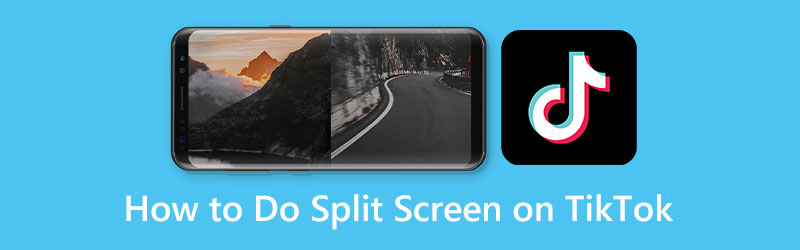
- LISTE DES GUIDES
- Partie 1 : Comment partager l'écran sur TikTok
- Partie 2 : Moyen ultime de créer une vidéo en écran partagé pour TikTok
- Partie 3 : FAQ sur la façon de créer un écran partagé sur TikTok
Partie 1 : Comment partager l'écran sur TikTok
Voie 1 : Comment faire un écran partagé sur TikTok grâce à la fonction d'écran partagé
Le développeur a introduit de nombreuses fonctionnalités intéressantes dans l'application TikTok, notamment la fonction d'écran partagé. Il permet aux utilisateurs de créer deux écrans plus petits et de les lire en même temps.
Exécutez votre application TikTok, connectez-vous à votre compte et appuyez sur le bouton + icône en bas pour accéder au nouvel écran de publication.
Vous pouvez désormais soit ajouter une vidéo depuis votre mémoire, soit enregistrer un clip. Appuyez sur le Suivant pour accéder à l'écran de l'éditeur.
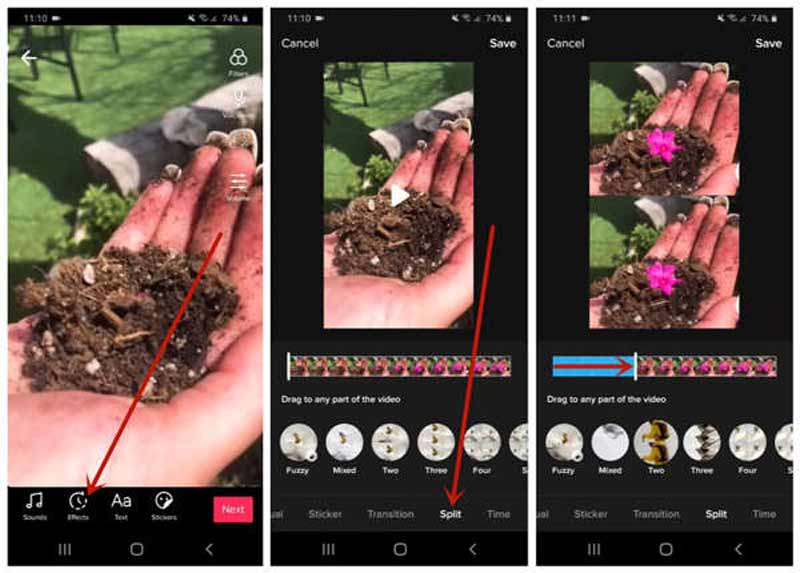
Choisir la Effets en bas, puis sélectionnez l'icône Diviser effet. Choisissez ensuite un mode, tel que Floue, Deux, ou Mixte.
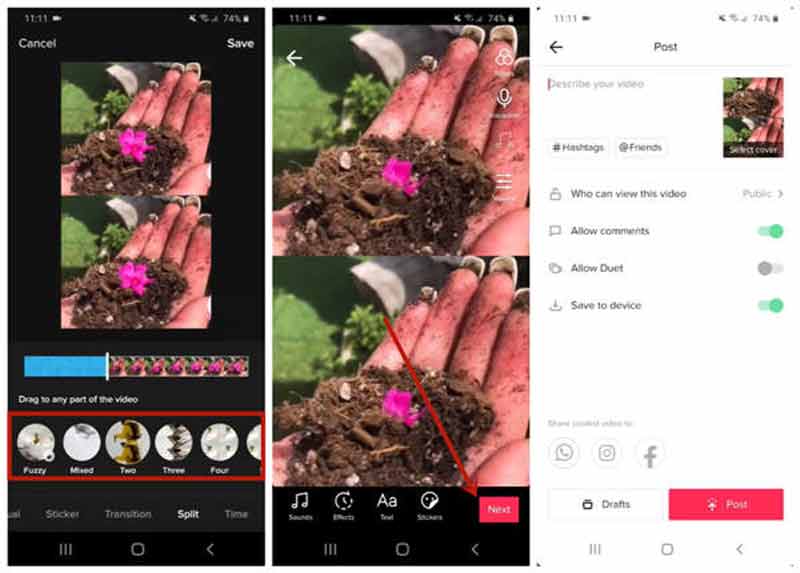
Enfin, appuyez sur le Sauvegarder bouton, appuyez sur Suivant, et publiez la vidéo comme d'habitude.
Voie 2 : Comment partager l'écran sur TikTok avec Duet
L'écran partagé copie simplement la vidéo et la lit dans deux volets. Si vous avez l'intention de réaliser un collage vidéo sur TikTok en utilisant le contenu de quelqu'un, la fonctionnalité Duet peut répondre à votre besoin. Cela fonctionne différemment avec la fonction d’écran partagé.
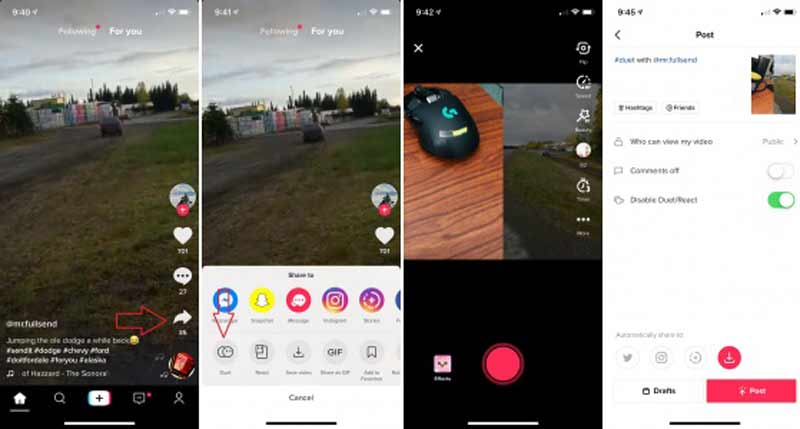
Une fois que vous avez trouvé la vidéo souhaitée sur TikTok, appuyez sur le bouton Partager sur le côté droit et appuyez sur l'icône Duo bouton.
Conseil: Si le duo sur TikTok est activé, vous verrez cette fonctionnalité sur le Partager à boîte.
Ensuite, l’écran de chargement vous sera présenté pendant quelques secondes. Ensuite, le Duo L'écran apparaîtra. Appuyez sur le Enregistrer bouton pour ajouter votre vidéo à l’écran partagé.
Lorsque vous avez terminé, appuyez sur le Suivant , saisissez la description et le titre, puis appuyez sur le bouton Poste bouton pour publier la vidéo en écran partagé sur TikTok.
Partie 2 : Moyen ultime de créer une vidéo en écran partagé pour TikTok
La fonctionnalité d’écran partagé sur TikTok est trop basique pour produire des sorties avancées. Par conséquent, vous aurez peut-être besoin d'un éditeur vidéo en écran partagé. ArkThinker Convertisseur Vidéo Ultime, par exemple, est l’une des meilleures options. Il vous permet de créer un collage vidéo pour TikTok sur un ordinateur.Meilleur éditeur vidéo en écran partagé
- Créez des effets d'écran partagé avec vos vidéos et photos.
- Prend en charge presque tous les formats multimédias, comme MP4, MOV, etc.
- Protégez la qualité lors du montage de vidéos.
- Offrez de nombreuses mises en page personnalisables.
Comment créer une vidéo en écran partagé pour TikTok
Choisissez une mise en page
Exécutez le meilleur créateur de collages vidéo pour TikTok après l'avoir installé sur votre bureau. Allez au Collage fenêtre à partir du ruban supérieur. Dans l'onglet Modèle, vous pouvez sélectionner votre mise en page préférée.

Ajouter des vidéos
Clique le + icône sur un volet de la mise en page et ajoutez une vidéo à partir de votre disque dur. Faites de même avec les autres volets et remplissez le collage vidéo.

Modifier des vidéos
Si vous souhaitez éditer une vidéo, sélectionnez-la sur le collage, allez dans Filtre et appliquez-en un approprié. Pour obtenir plus de fonctionnalités d'édition, faites un clic droit sur la vidéo. Dirigez-vous vers le l'audio et appliquez la musique de fond de la bibliothèque intégrée ou de votre disque.

Exporter une vidéo en écran partagé
Prévisualisez la vidéo en écran partagé côte à côte pour TikTok dans le lecteur multimédia sur le côté droit. Si vous êtes satisfait, rendez-vous au Exporter languette. Définissez le nom du fichier, le format, la qualité et d'autres options. Enfin, cliquez sur le Démarrer l'exportation bouton pour enregistrer le collage vidéo. Téléchargez-le ensuite sur votre compte TikTok.

Partie 3 : FAQ sur la façon de créer un écran partagé sur TikTok
Puis-je ajouter plus de deux écrans partagés sur TikTok ?
Non, tu ne peux pas. TikTok ne prend en charge que la création de deux écrans partagés. L’option dont vous disposez est d’utiliser des outils tiers.
Quelle est la différence entre la fonction d'écran partagé de TikTok et le duo ?
Le premier duplique votre vidéo et crée l’effet d’écran partagé. Ce dernier place votre vidéo et celle de quelqu'un sur un seul écran et joue ensemble.
Comment ajouter une musique de fond à l'écran partagé sur TikTok ?
Nous vous suggérons de faire le travail avec un outil tiers, car TikTok n'est pas un bon endroit pour effectuer des modifications avancées.
Conclusion
Maintenant, tu devrais apprendre à faire une vidéo en écran partagé sur TikTok avec ou sans outils supplémentaires. La fonction d'écran partagé intégrée duplique simplement votre vidéo et lit la copie côte à côte. Vous pouvez également produire l’effet avec la fonction duo. ArkThinker Video Converter Ultimate est le meilleur moyen de faire le travail si vous possédez un ordinateur. Plus de questions? Veuillez laisser un message ci-dessous.
Que pensez-vous de cette publication? Cliquez pour noter cet article.
Excellent
Notation: 4.9 / 5 (basé sur 331 voix)
Trouver plus de solutions
Filtre vidéo – Comment ajouter et mettre un filtre sur une vidéo 2022 Divisez votre gros fichier vidéo avec les 3 meilleurs découpages de films 2022 Comment ralentir une vidéo et créer une vidéo au ralenti 2022 Des moyens remarquables pour créer des vidéos accélérées sur PC et mobile Comment stabiliser une vidéo dans Premiere, VCU et en ligne gratuitement 5 meilleures applications d’amélioration vidéo pour ordinateurs et téléphones mobilesArticles relatifs
- Éditer vidéo
- Top 5 des applications vidéo côte à côte pour les débutants [iOS/Android]
- 2 façons d'utiliser iMovie pour diviser l'écran sur Mac et iPhone
- Créer un collage vidéo pour les bobines Instagram [Mobile et ordinateur de bureau]
- 5 meilleurs créateurs de collages pour coller rapidement des vidéos avec de la musique
- Top 5 des éditeurs de métadonnées pour les vidéos, l'audio, les photos et les PDF
- 5 meilleurs éditeurs de balises musicales pour iPhone, Android, PC et Mac
- Examen impartial de l'un des meilleurs logiciels d'édition de balises musicales Mp3tag
- Top 6 des éditeurs vidéo en écran partagé à ne pas manquer sur Windows et Mac
- Comment supprimer les métadonnées des vidéos, des photos et des fichiers MP3
- Top 6 des éditeurs de balises MP3 pour éditer facilement les métadonnées de fichiers audio



